这些都是会损坏硬盘的几大错误习惯
- 格式:docx
- 大小:13.33 KB
- 文档页数:2
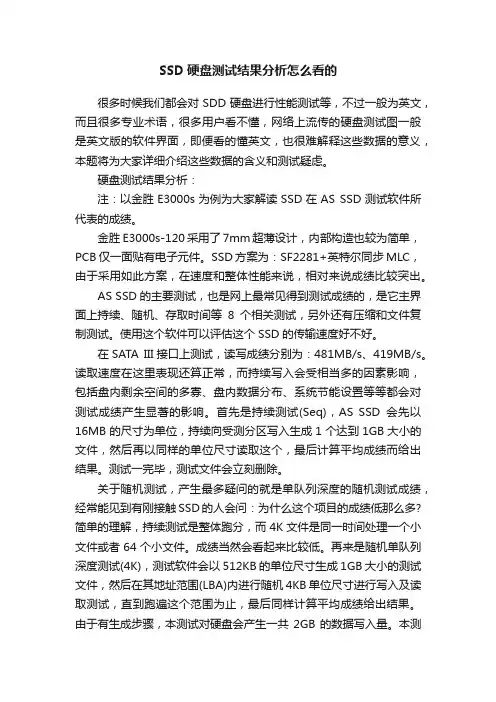
SSD硬盘测试结果分析怎么看的很多时候我们都会对SDD硬盘进行性能测试等,不过一般为英文,而且很多专业术语,很多用户看不懂,网络上流传的硬盘测试图一般是英文版的软件界面,即便看的懂英文,也很难解释这些数据的意义,本题将为大家详细介绍这些数据的含义和测试疑虑。
硬盘测试结果分析:注:以金胜E3000s为例为大家解读SSD在AS SSD测试软件所代表的成绩。
金胜 E3000s-120采用了7mm超薄设计,内部构造也较为简单,PCB仅一面贴有电子元件。
SSD方案为:SF2281+英特尔同步MLC,由于采用如此方案,在速度和整体性能来说,相对来说成绩比较突出。
AS SSD的主要测试,也是网上最常见得到测试成绩的,是它主界面上持续、随机、存取时间等8个相关测试,另外还有压缩和文件复制测试。
使用这个软件可以评估这个SSD的传输速度好不好。
在SATA III接口上测试,读写成绩分别为:481MB/s、419MB/s。
读取速度在这里表现还算正常,而持续写入会受相当多的因素影响,包括盘内剩余空间的多寡、盘内数据分布、系统节能设置等等都会对测试成绩产生显著的影响。
首先是持续测试(Seq),AS SSD会先以16MB的尺寸为单位,持续向受测分区写入生成1个达到1GB大小的文件,然后再以同样的单位尺寸读取这个,最后计算平均成绩而给出结果。
测试一完毕,测试文件会立刻删除。
关于随机测试,产生最多疑问的就是单队列深度的随机测试成绩,经常能见到有刚接触SSD的人会问:为什么这个项目的成绩低那么多?简单的理解,持续测试是整体跑分,而4K文件是同一时间处理一个小文件或者64个小文件。
成绩当然会看起来比较低。
再来是随机单队列深度测试(4K),测试软件会以512KB的单位尺寸生成1GB大小的测试文件,然后在其地址范围(LBA)内进行随机4KB单位尺寸进行写入及读取测试,直到跑遍这个范围为止,最后同样计算平均成绩给出结果。
由于有生成步骤,本测试对硬盘会产生一共2GB的数据写入量。
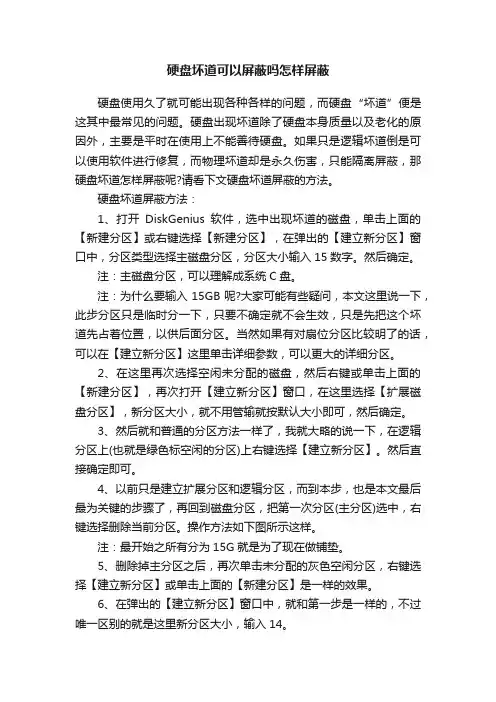
硬盘坏道可以屏蔽吗怎样屏蔽硬盘使用久了就可能出现各种各样的问题,而硬盘“坏道”便是这其中最常见的问题。
硬盘出现坏道除了硬盘本身质量以及老化的原因外,主要是平时在使用上不能善待硬盘。
如果只是逻辑坏道倒是可以使用软件进行修复,而物理坏道却是永久伤害,只能隔离屏蔽,那硬盘坏道怎样屏蔽呢?请看下文硬盘坏道屏蔽的方法。
硬盘坏道屏蔽方法:1、打开DiskGenius软件,选中出现坏道的磁盘,单击上面的【新建分区】或右键选择【新建分区】,在弹出的【建立新分区】窗口中,分区类型选择主磁盘分区,分区大小输入15数字。
然后确定。
注:主磁盘分区,可以理解成系统C盘。
注:为什么要输入15GB呢?大家可能有些疑问,本文这里说一下,此步分区只是临时分一下,只要不确定就不会生效,只是先把这个坏道先占着位置,以供后面分区。
当然如果有对扇位分区比较明了的话,可以在【建立新分区】这里单击详细参数,可以更大的详细分区。
2、在这里再次选择空闲未分配的磁盘,然后右键或单击上面的【新建分区】,再次打开【建立新分区】窗口,在这里选择【扩展磁盘分区】,新分区大小,就不用管输就按默认大小即可,然后确定。
3、然后就和普通的分区方法一样了,我就大略的说一下,在逻辑分区上(也就是绿色标空闲的分区)上右键选择【建立新分区】。
然后直接确定即可。
4、以前只是建立扩展分区和逻辑分区,而到本步,也是本文最后最为关键的步骤了,再回到磁盘分区,把第一次分区(主分区)选中,右键选择删除当前分区。
操作方法如下图所示这样。
注:最开始之所有分为15G就是为了现在做铺垫。
5、删除掉主分区之后,再次单击未分配的灰色空闲分区,右键选择【建立新分区】或单击上面的【新建分区】是一样的效果。
6、在弹出的【建立新分区】窗口中,就和第一步是一样的,不过唯一区别的就是这里新分区大小,输入14。
注:之所有是14GB就是把剩下的0.49的空闲空间给扔掉,不分区也就达到了屏闭磁盘这个坏道的地步了。
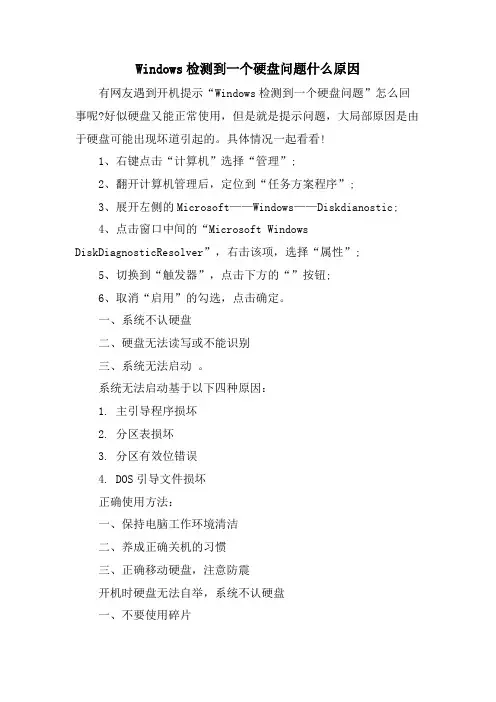
Windows检测到一个硬盘问题什么原因有网友遇到开机提示“Windows检测到一个硬盘问题”怎么回事呢?好似硬盘又能正常使用,但是就是提示问题,大局部原因是由于硬盘可能出现坏道引起的。
具体情况一起看看!1、右键点击“计算机”选择“管理”;2、翻开计算机管理后,定位到“任务方案程序”;3、展开左侧的Microsoft——Windows——Diskdianostic;4、点击窗口中间的“Microsoft Windows DiskDiagnosticResolver”,右击该项,选择“属性”;5、切换到“触发器”,点击下方的“”按钮;6、取消“启用”的勾选,点击确定。
一、系统不认硬盘二、硬盘无法读写或不能识别三、系统无法启动。
系统无法启动基于以下四种原因:1. 主引导程序损坏2. 分区表损坏3. 分区有效位错误4. DOS引导文件损坏正确使用方法:一、保持电脑工作环境清洁二、养成正确关机的习惯三、正确移动硬盘,注意防震开机时硬盘无法自举,系统不认硬盘一、不要使用碎片碎片是对付机械硬盘变慢的一个好方法,但对于固态硬盘来说这完全就是一种“折磨”。
消费级固态硬盘的擦写次数是有限制,碎片会大大减少固态硬盘的使用寿命。
其实,固态硬盘的垃圾回收机制就已经是一种很好的“磁盘”,再多的完全没必要。
Windows的“磁盘”功能是机械硬盘时代的产物,并不适用于SSD。
除此之外,使用固态硬盘最好禁用win7的预读(Superfetch)和快速搜索(Windows Search)功能。
这两个功能的实用意义不大,而禁用可以降低硬盘读写频率。
二、小分区少分区还是由于固态硬盘的“垃圾回收机制”。
在固态硬盘上彻底删除文件,是将无效数据所在的整个区域摧毁,过程是这样的:先把区域内有效数据集中起来,转移到空闲的位置,然后把“问题区域”整个去除。
这一机制意味着,分区时不要把SSD的容量都分满。
例如一块128G的固态硬盘,厂商一般会标称120G,预留了一局部空间。
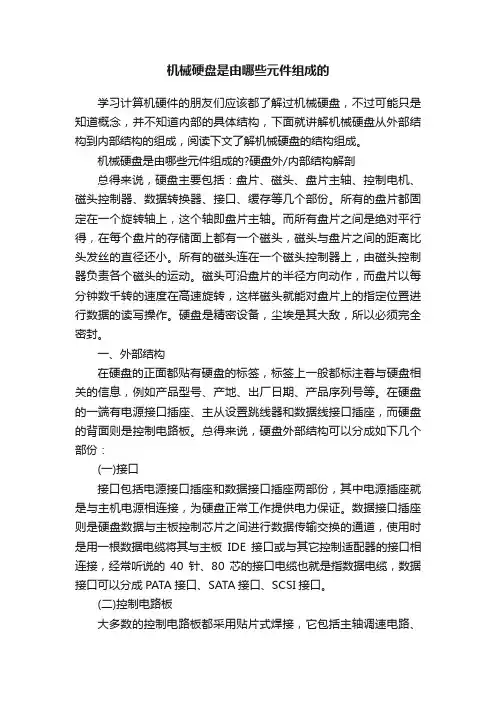
机械硬盘是由哪些元件组成的学习计算机硬件的朋友们应该都了解过机械硬盘,不过可能只是知道概念,并不知道内部的具体结构,下面就讲解机械硬盘从外部结构到内部结构的组成,阅读下文了解机械硬盘的结构组成。
机械硬盘是由哪些元件组成的?硬盘外/内部结构解剖总得来说,硬盘主要包括:盘片、磁头、盘片主轴、控制电机、磁头控制器、数据转换器、接口、缓存等几个部份。
所有的盘片都固定在一个旋转轴上,这个轴即盘片主轴。
而所有盘片之间是绝对平行得,在每个盘片的存储面上都有一个磁头,磁头与盘片之间的距离比头发丝的直径还小。
所有的磁头连在一个磁头控制器上,由磁头控制器负责各个磁头的运动。
磁头可沿盘片的半径方向动作,而盘片以每分钟数千转的速度在高速旋转,这样磁头就能对盘片上的指定位置进行数据的读写操作。
硬盘是精密设备,尘埃是其大敌,所以必须完全密封。
一、外部结构在硬盘的正面都贴有硬盘的标签,标签上一般都标注着与硬盘相关的信息,例如产品型号、产地、出厂日期、产品序列号等。
在硬盘的一端有电源接口插座、主从设置跳线器和数据线接口插座,而硬盘的背面则是控制电路板。
总得来说,硬盘外部结构可以分成如下几个部份:(一)接口接口包括电源接口插座和数据接口插座两部份,其中电源插座就是与主机电源相连接,为硬盘正常工作提供电力保证。
数据接口插座则是硬盘数据与主板控制芯片之间进行数据传输交换的通道,使用时是用一根数据电缆将其与主板IDE接口或与其它控制适配器的接口相连接,经常听说的40针、80芯的接口电缆也就是指数据电缆,数据接口可以分成PATA接口、SATA接口、SCSI接口。
(二)控制电路板大多数的控制电路板都采用贴片式焊接,它包括主轴调速电路、磁头驱动与伺服定位电路、读写电路、控制与接口电路等。
在电路板上还有一块ROM芯片,里面固化的程序可以进行硬盘的初始化,执行加电和启动主轴电机,加电初始寻道、定位以及故障检测等。
在电路板上还安装有容量不等的高速数据缓存芯片。
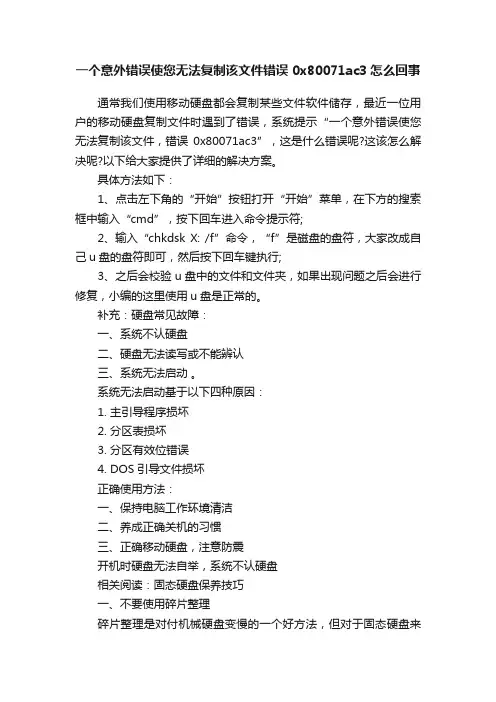
一个意外错误使您无法复制该文件错误 0x80071ac3怎么回事通常我们使用移动硬盘都会复制某些文件软件储存,最近一位用户的移动硬盘复制文件时遇到了错误,系统提示“一个意外错误使您无法复制该文件,错误0x80071ac3”,这是什么错误呢?这该怎么解决呢?以下给大家提供了详细的解决方案。
具体方法如下:1、点击左下角的“开始”按钮打开“开始”菜单,在下方的搜索框中输入“cmd”,按下回车进入命令提示符;2、输入“chkdsk X: /f”命令,“f”是磁盘的盘符,大家改成自己u盘的盘符即可,然后按下回车键执行;3、之后会校验u盘中的文件和文件夹,如果出现问题之后会进行修复,小编的这里使用u盘是正常的。
补充:硬盘常见故障:一、系统不认硬盘二、硬盘无法读写或不能辨认三、系统无法启动。
系统无法启动基于以下四种原因:1. 主引导程序损坏2. 分区表损坏3. 分区有效位错误4. DOS引导文件损坏正确使用方法:一、保持电脑工作环境清洁二、养成正确关机的习惯三、正确移动硬盘,注意防震开机时硬盘无法自举,系统不认硬盘相关阅读:固态硬盘保养技巧一、不要使用碎片整理碎片整理是对付机械硬盘变慢的一个好方法,但对于固态硬盘来说这完全就是一种“折磨”。
消费级固态硬盘的擦写次数是有限制,碎片整理会大大减少固态硬盘的使用寿命。
其实,固态硬盘的垃圾回收机制就已经是一种很好的“磁盘整理”,再多的整理完全没必要。
Windows的“磁盘整理”功能是机械硬盘时代的产物,并不适用于SSD。
除此之外,使用固态硬盘最好禁用win7的预读(Superfetch)和快速搜索(Windows Search)功能。
这两个功能的实用意义不大,而禁用可以降低硬盘读写频率。
二、小分区少分区还是由于固态硬盘的“垃圾回收机制”。
在固态硬盘上彻底删除文件,是将无效数据所在的整个区域摧毁,过程是这样的:先把区域内有效数据集中起来,转移到空闲的位置,然后把“问题区域”整个清除。
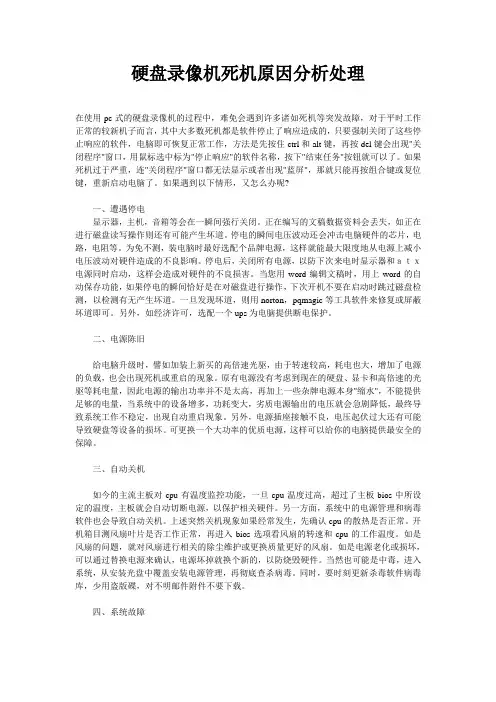
硬盘录像机死机原因分析处理在使用pc式的硬盘录像机的过程中,难免会遇到许多诸如死机等突发故障,对于平时工作正常的较新机子而言,其中大多数死机都是软件停止了响应造成的,只要强制关闭了这些停止响应的软件,电脑即可恢复正常工作,方法是先按住ctrl和alt键,再按del键会出现"关闭程序"窗口,用鼠标选中标为"停止响应"的软件名称,按下"结束任务"按钮就可以了。
如果死机过于严重,连"关闭程序"窗口都无法显示或者出现"蓝屏",那就只能再按组合键或复位键,重新启动电脑了。
如果遇到以下情形,又怎么办呢?一、遭遇停电显示器,主机,音箱等会在一瞬间强行关闭。
正在编写的文稿数据资料会丢失,如正在进行磁盘读写操作则还有可能产生坏道。
停电的瞬间电压波动还会冲击电脑硬件的芯片,电路,电阻等。
为免不测,装电脑时最好选配个品牌电源,这样就能最大限度地从电源上减小电压波动对硬件造成的不良影响。
停电后,关闭所有电源,以防下次来电时显示器和atx电源同时启动,这样会造成对硬件的不良损害。
当您用word编辑文稿时,用上word的自动保存功能,如果停电的瞬间恰好是在对磁盘进行操作,下次开机不要在启动时跳过磁盘检测,以检测有无产生坏道。
一旦发现坏道,则用norton,pqmagic等工具软件来修复或屏蔽坏道即可。
另外,如经济许可,选配一个ups为电脑提供断电保护。
二、电源陈旧给电脑升级时,譬如加装上新买的高倍速光驱,由于转速较高,耗电也大,增加了电源的负载,也会出现死机或重启的现象。
原有电源没有考虑到现在的硬盘、显卡和高倍速的光驱等耗电量,因此电源的输出功率并不是太高,再加上一些杂牌电源本身"缩水",不能提供足够的电量,当系统中的设备增多,功耗变大,劣质电源输出的电压就会急剧降低,最终导致系统工作不稳定,出现自动重启现象。
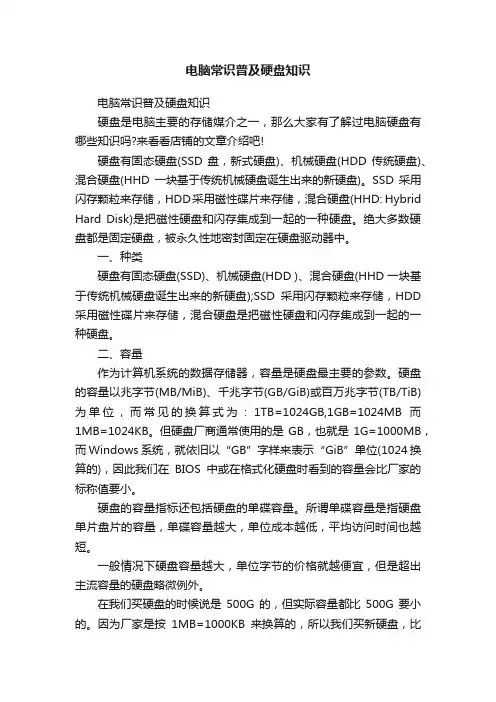
电脑常识普及硬盘知识电脑常识普及硬盘知识硬盘是电脑主要的存储媒介之一,那么大家有了解过电脑硬盘有哪些知识吗?来看看店铺的文章介绍吧!硬盘有固态硬盘(SSD 盘,新式硬盘)、机械硬盘(HDD 传统硬盘)、混合硬盘(HHD 一块基于传统机械硬盘诞生出来的新硬盘)。
SSD采用闪存颗粒来存储,HDD采用磁性碟片来存储,混合硬盘(HHD: Hybrid Hard Disk)是把磁性硬盘和闪存集成到一起的一种硬盘。
绝大多数硬盘都是固定硬盘,被永久性地密封固定在硬盘驱动器中。
一、种类硬盘有固态硬盘(SSD)、机械硬盘(HDD )、混合硬盘(HHD 一块基于传统机械硬盘诞生出来的新硬盘);SSD采用闪存颗粒来存储,HDD 采用磁性碟片来存储,混合硬盘是把磁性硬盘和闪存集成到一起的一种硬盘。
二、容量作为计算机系统的数据存储器,容量是硬盘最主要的参数。
硬盘的容量以兆字节(MB/MiB)、千兆字节(GB/GiB)或百万兆字节(TB/TiB)为单位,而常见的换算式为:1TB=1024GB,1GB=1024MB而1MB=1024KB。
但硬盘厂商通常使用的是GB,也就是1G=1000MB,而Windows系统,就依旧以“GB”字样来表示“GiB”单位(1024换算的),因此我们在BIOS中或在格式化硬盘时看到的容量会比厂家的标称值要小。
硬盘的容量指标还包括硬盘的单碟容量。
所谓单碟容量是指硬盘单片盘片的容量,单碟容量越大,单位成本越低,平均访问时间也越短。
一般情况下硬盘容量越大,单位字节的价格就越便宜,但是超出主流容量的硬盘略微例外。
在我们买硬盘的时候说是500G的,但实际容量都比500G要小的。
因为厂家是按1MB=1000KB来换算的,所以我们买新硬盘,比买时候实际用量要小点的。
三、转速转速(Rotational Speed 或Spindle speed),是硬盘内电机主轴的旋转速度,也就是硬盘盘片在一分钟内所能完成的最大转数。
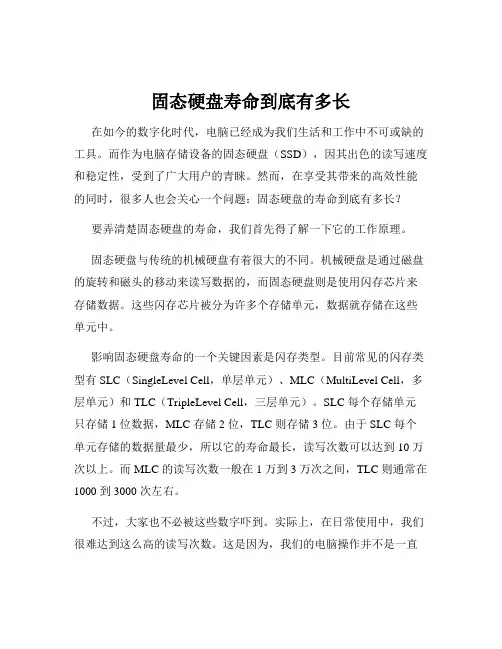
固态硬盘寿命到底有多长在如今的数字化时代,电脑已经成为我们生活和工作中不可或缺的工具。
而作为电脑存储设备的固态硬盘(SSD),因其出色的读写速度和稳定性,受到了广大用户的青睐。
然而,在享受其带来的高效性能的同时,很多人也会关心一个问题:固态硬盘的寿命到底有多长?要弄清楚固态硬盘的寿命,我们首先得了解一下它的工作原理。
固态硬盘与传统的机械硬盘有着很大的不同。
机械硬盘是通过磁盘的旋转和磁头的移动来读写数据的,而固态硬盘则是使用闪存芯片来存储数据。
这些闪存芯片被分为许多个存储单元,数据就存储在这些单元中。
影响固态硬盘寿命的一个关键因素是闪存类型。
目前常见的闪存类型有 SLC(SingleLevel Cell,单层单元)、MLC(MultiLevel Cell,多层单元)和 TLC(TripleLevel Cell,三层单元)。
SLC 每个存储单元只存储 1 位数据,MLC 存储 2 位,TLC 则存储 3 位。
由于 SLC 每个单元存储的数据量最少,所以它的寿命最长,读写次数可以达到 10 万次以上。
而 MLC 的读写次数一般在 1 万到 3 万次之间,TLC 则通常在1000 到 3000 次左右。
不过,大家也不必被这些数字吓到。
实际上,在日常使用中,我们很难达到这么高的读写次数。
这是因为,我们的电脑操作并不是一直在进行大量的数据写入。
比如,浏览网页、观看视频、处理文档等常见操作,数据写入量相对较小。
固态硬盘的寿命还与写入的数据量有关。
一般来说,固态硬盘厂商会给出一个总写入字节数(TBW,Total Bytes Written)的指标来表示其寿命。
例如,一款 500GB 的固态硬盘,TBW 可能是 200TB。
这意味着,在达到 200TB 的写入量之前,固态硬盘应该能够正常工作。
但需要注意的是,这只是一个参考值,实际寿命还会受到使用环境和使用方式的影响。
除了闪存类型和写入数据量,固态硬盘的主控芯片也对寿命有一定的影响。
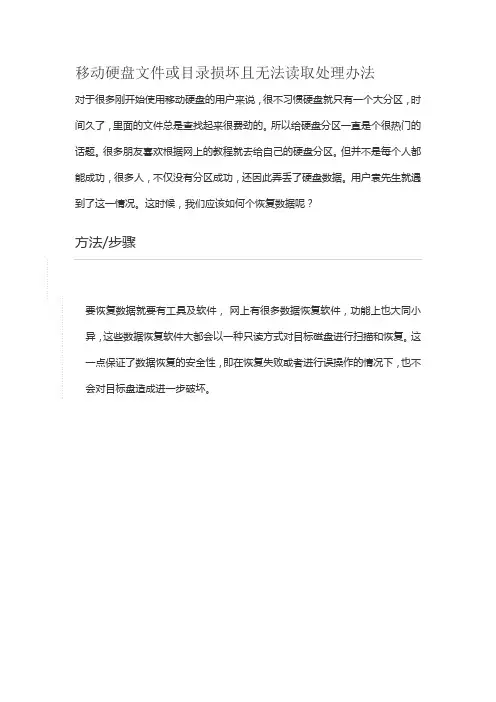
移动硬盘文件或目录损坏且无法读取处理办法
对于很多刚开始使用移动硬盘的用户来说,很不习惯硬盘就只有一个大分区,时间久了,里面的文件总是查找起来很费劲的。
所以给硬盘分区一直是个很热门的话题。
很多朋友喜欢根据网上的教程就去给自己的硬盘分区。
但并不是每个人都能成功,很多人,不仅没有分区成功,还因此弄丢了硬盘数据。
用户袁先生就遇到了这一情况。
这时候,我们应该如何个恢复数据呢?
方法/步骤
1. 1
要恢复数据就要有工具及软件,网上有很多数据恢复软件,功能上也大同小异,这些数据恢复软件大都会以一种只读方式对目标磁盘进行扫描和恢复。
这一点保证了数据恢复的安全性,即在恢复失败或者进行误操作的情况下,也不会对目标盘造成进一步破坏。
2.2
第一步:单击“硬盘分区丢失/损坏”模式。
3.3
第二步:选择丢失文件所在盘,然后点击下一步。
重新装系统前,桌面的文件请扫描C盘第三步:静待扫描结束。
4.4
第四步:扫描完查找扫描结果,勾选需要恢复的文件,然后点击下一步第五步:选择一个盘存放需要恢复出来的文件,然后单击下一步第六步:等待数据恢复完成。
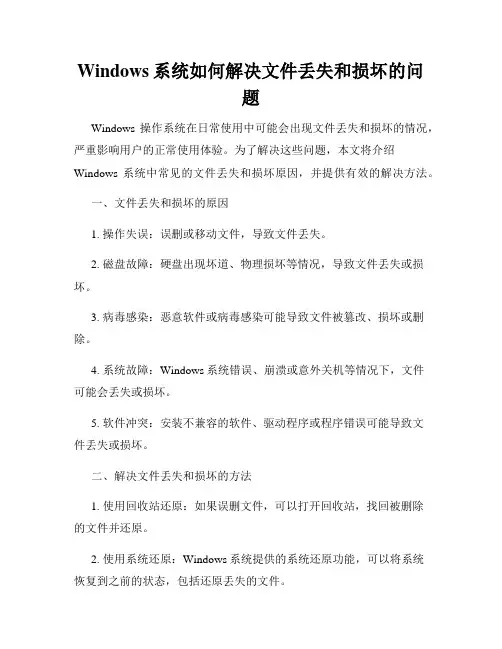
Windows系统如何解决文件丢失和损坏的问题Windows操作系统在日常使用中可能会出现文件丢失和损坏的情况,严重影响用户的正常使用体验。
为了解决这些问题,本文将介绍Windows系统中常见的文件丢失和损坏原因,并提供有效的解决方法。
一、文件丢失和损坏的原因1. 操作失误:误删或移动文件,导致文件丢失。
2. 磁盘故障:硬盘出现坏道、物理损坏等情况,导致文件丢失或损坏。
3. 病毒感染:恶意软件或病毒感染可能导致文件被篡改、损坏或删除。
4. 系统故障:Windows系统错误、崩溃或意外关机等情况下,文件可能会丢失或损坏。
5. 软件冲突:安装不兼容的软件、驱动程序或程序错误可能导致文件丢失或损坏。
二、解决文件丢失和损坏的方法1. 使用回收站还原:如果误删文件,可以打开回收站,找回被删除的文件并还原。
2. 使用系统还原:Windows系统提供的系统还原功能,可以将系统恢复到之前的状态,包括还原丢失的文件。
3. 使用数据恢复软件:市面上有许多数据恢复软件,可以通过扫描、分析磁盘来找回已丢失的文件。
4. 使用系统自带的文件修复工具:Windows系统自带了一些修复工具,如SFC(系统文件检查器)和CHKDSK(磁盘检查工具),可以检查并修复系统文件或磁盘错误。
5. 定期备份文件:定期备份重要文件是预防文件丢失和损坏的最佳方式。
可以使用外部储存设备、云存储服务或备份软件来进行文件备份。
6. 安装杀毒软件并定期更新:及时安装可靠的杀毒软件,并保持其更新,可以预防病毒感染和文件损坏。
7. 确认软件兼容性:在安装新软件或驱动程序之前,确认其与系统的兼容性,避免引发文件丢失和损坏的问题。
三、预防文件丢失和损坏的建议1. 维护硬盘健康:定期使用Windows自带的磁盘清理工具,清理无用文件,释放磁盘空间。
同时,使用磁盘碎片整理工具进行碎片整理,优化磁盘性能。
2. 更新系统和软件:及时安装Windows系统的更新补丁和软件的最新版本,以修复已知漏洞和问题。
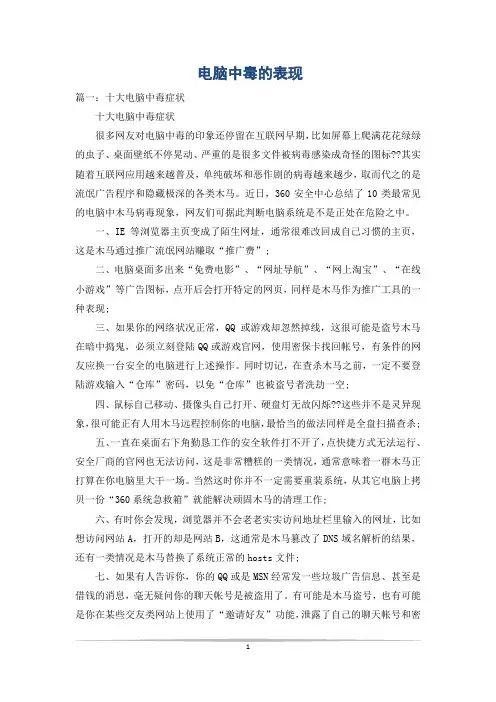
电脑中毒的表现篇一:十大电脑中毒症状十大电脑中毒症状很多网友对电脑中毒的印象还停留在互联网早期,比如屏幕上爬满花花绿绿的虫子、桌面壁纸不停晃动、严重的是很多文件被病毒感染成奇怪的图标??其实随着互联网应用越来越普及,单纯破坏和恶作剧的病毒越来越少,取而代之的是流氓广告程序和隐藏极深的各类木马。
近日,360安全中心总结了10类最常见的电脑中木马病毒现象,网友们可据此判断电脑系统是不是正处在危险之中。
一、IE等浏览器主页变成了陌生网址,通常很难改回成自己习惯的主页,这是木马通过推广流氓网站赚取“推广费”;二、电脑桌面多出来“免费电影”、“网址导航”、“网上淘宝”、“在线小游戏”等广告图标,点开后会打开特定的网页,同样是木马作为推广工具的一种表现;三、如果你的网络状况正常,QQ或游戏却忽然掉线,这很可能是盗号木马在暗中捣鬼,必须立刻登陆QQ或游戏官网,使用密保卡找回帐号,有条件的网友应换一台安全的电脑进行上述操作。
同时切记,在查杀木马之前,一定不要登陆游戏输入“仓库”密码,以免“仓库”也被盗号者洗劫一空;四、鼠标自己移动、摄像头自己打开、硬盘灯无故闪烁??这些并不是灵异现象,很可能正有人用木马远程控制你的电脑,最恰当的做法同样是全盘扫描查杀;五、一直在桌面右下角勤恳工作的安全软件打不开了,点快捷方式无法运行、安全厂商的官网也无法访问,这是非常糟糕的一类情况,通常意味着一群木马正打算在你电脑里大干一场。
当然这时你并不一定需要重装系统,从其它电脑上拷贝一份“360系统急救箱”就能解决顽固木马的清理工作;六、有时你会发现,浏览器并不会老老实实访问地址栏里输入的网址,比如想访问网站A,打开的却是网站B,这通常是木马篡改了DNS域名解析的结果,还有一类情况是木马替换了系统正常的hosts文件;七、如果有人告诉你,你的QQ或是MSN经常发一些垃圾广告信息、甚至是借钱的消息,毫无疑问你的聊天帐号是被盗用了。
有可能是木马盗号,也有可能是你在某些交友类网站上使用了“邀请好友”功能,泄露了自己的聊天帐号和密码。
硬盘重映射扇区计数出现问题怎么解决在使用电脑的过程中,电脑运行速度的快慢将严重影响我们的使用。
而存储速度性能等情况就和硬盘有很大关系。
有用户感觉电脑很卡,检查发现硬盘出现了重映射扇区计数问题,我们该如何处理呢下面一起来了解下重映射扇区计数以及出现问题的修复方法。
重映射扇区计数以及出现问题的修复方法在电脑的速度变得很卡时,有些用户运用HD Tune Pro硬盘检测工具来检测电脑硬盘时,会发现在重映射扇区计数那一横是变成黄色的。
而且在状态那一栏的状态是为警告信息,通常是会在05、c5和c6这三项出现重映射扇区计数的问题。
如果这三个区域出现问题,多说明用户电脑里的硬盘的健康状况出现危机。
当我们无法对电脑进行写入,就说明硬盘扇区出现了问题造成重映射扇区计数。
因为你购置的硬盘的容量出现了超量,主要造成这个超量的原因也就是重映射扇区计数,当硬盘中某一个扇区出现问题了,硬盘自身就会重新找一个扇区去替换上那个有问题的扇区。
就比方我们观看的体育比赛,当比赛场上一名球员受伤了,就会有替补人员上去替换上场,所以当硬盘某扇区损坏,就会有备用的映射扇区来替换维持数据,所以短时间是不会影响电脑数据的运行。
但是我们也知道球场的替补人员也是有限的,当没有替补人员上场,比赛就会终止失败。
而硬盘也是这样,当出现重映射扇区计数,备用的映射扇去也有使用数目,当用完了就会出现硬盘的物理坏道现象,说明电脑硬盘出现了物理损伤,而且很难用软件来修复回来。
重映射扇区备用计数是有限的,而我们观察硬盘当前的指数为100以上,硬盘还是算是可以正常使用,但是当数值一直在下降,当出现这种情况,我们就要抓紧时间把电脑硬盘里的数据备份出来。
电脑硬盘已经开始走向灭亡了,如果电脑仍在购置前三年的保修期,我们可以将电脑硬盘送回厂家修复。
如果已经过了三年保修期,我们要只有一个方法来修复硬盘了,我们可以将出现硬盘的物理坏道隔离起来,并将它隐藏,使它的状态指数不再降低。
这些都是会损坏硬盘的几大错误习惯
现在很多用户喜欢把由DVD转录压缩的DVDRip格式的影片下载到硬盘上慢慢欣
赏。可是,这种影片对系统有很高的要求,因为对硬盘负荷很大,在播放DVDRip
时, 会不断解码解压缩再输送到显示系统的过程。而遇到有编码错误的DVDRip
文件时,硬盘的磁盘占用率会非常高,如果经常播放编码错误的DVDRIP,硬盘
灯会不断地闪烁,系统响应变慢,而在编码错误较多时候,系统甚至会死机。在
这个时候,用户无法解决或者等待一般都会按下RESET键或者直接关闭电源,这
个时候硬盘的磁头一般没有正常复位,这样对硬盘的损害会特别的大!
2、Bt下载对硬盘的损害也比较大
Bt下载会将下载的数据直接写进硬盘,并不是调整缓存,到指定的数据量后再
写入硬盘,因此对硬盘的占用率很大!因为要事先申请硬盘空间,在下载开始前,
特别是很大的文件下载前,一般会有2到3分钟的时间,整个系统的优先权全部
用来做申请空间占用,导致系统里其他的任务反应极慢。就非常容易出现由于磁
盘占用率过高而导致的死机故障。彻底死机的时候,我们一般都是重启,又是对
硬盘的损伤。
3、PQMAGIC的转换对硬盘造成的损害
PQMAGIC这种分区魔术师之类的软件,能自由调整分区大小和格式,并且不破
坏数据。不过,在调整硬盘分区时,这种分区软件大量的时间都会校验数据和检
测硬盘,所以情况下的“无损分区”其实是很难保证的。另外由于转换耗时过长,
过程中也很容易由于死机断电等原因造成数据丢失,轻的是一个或几个分区丢失,
严重的话会导致整个硬盘的数据无法读取。
4、有些硬盘保护软件也会造成硬盘的异常
一些硬盘保护软件如“还原精灵”之类,也容易造成硬盘的异常,特别是在重装
系统或是重新分区前不小心卸载了,往往往往都会发生系统无法完全安装等情况。
这时再想安装并卸载这种软件,又会提示软件已经安装无法继续。一般来说是因
为“还原精灵”接管了INT13中断,在操作系统之前就控制了硬盘的引导,就是
用FDISK/MBR指令也是无法解决的。本来这这只是软件出的故障,但很多人经
验不足,会找各种分区工具“试验”,或者是因为安装不了,就索性低级格式化
硬盘了,殊不知这样的“虐待”,硬盘很可能就直接挂掉。
5、整理磁盘碎片太频繁也是一个对硬盘不好的习惯
没人会想到,磁盘碎片整理和系统还原竟然也能对硬盘早成危害,这个本是
Windows提供的正常功能,在我们频繁地操作时也会变成“硬盘杀手”。因为在
启动这些服务时,要对硬盘进行底层分析,从而判断可以移动哪些数据,再分类
排序。在这一过程结束前,它会不断
地写入数据到其他簇,只是在排好后再把数据还原之前
的地方,所以这些操作都是会占用大量的CPU和磁盘资源的。
6、一些软件的安装之后自动重启的设计
自动重启功能能自动关闭无响应的进程或者是退出非法操作的程序,然后看起来
方便了用户,其实存在很大的问题:在自动重新启动前关闭掉硬盘电源,然后又
突然打开硬盘电源!在不到10秒的时间间隔里,硬盘被电流冲击落差两次,很
可能会突然故障“死亡”。而那些为了节省能源而设置的让系统自动关闭的硬盘,
对硬盘来说也是弊大于利的。
以上的都是在生活中,我们对一些软件的操作和生活中对计算机使用的不好习惯,
可能会给硬盘带来损害的归类,可能这些行为看起来是如此的正常,如此的常见,
完全设想不到竟然也是硬盘损害的一大原因,所以我们就要尽量地减低这种不必
要的操作,争取让我们的硬盘活得更好更久。